Træt af at gå glip af vigtige meddelelser i din klasse? Hvad med at proppe på en opgave, du skal afslutte til tiden, men der opstår problemer, fordi du ikke blev opdateret eller underrettet om dens deadline? Det er de bekymringer, de fleste studerende og lærere står over for, men med en smart form for opgavestyring vil du være i stand til nemt at overholde visse deadlines, mens du bevarer roen! Bare slap af og få besked i Canvas, mens du får disse trin til at konfigurere dine notifikationer og advarsler, så du ikke behøver at bekymre dig om at gå glip af vigtige ting at nå i klassen! Lad mig guide dig gennem vejledningen til opsætning af notifikationer og advarsler i Canvas.

- Hvordan konfigureres meddelelser og advarsler i Canvas?
- OnlineExamMaker: En alternativ måde at konfigurere meddelelser og advarsler på
- Hvordan konfigureres meddelelser og advarsler i OnlineExamMaker?
Hvordan konfigureres meddelelser og advarsler i Canvas?
Trin 1:
Gå først til Canvas-websiden og log derefter ind på din konto; klik på din "Konto" og vælg derefter "Meddelelser".
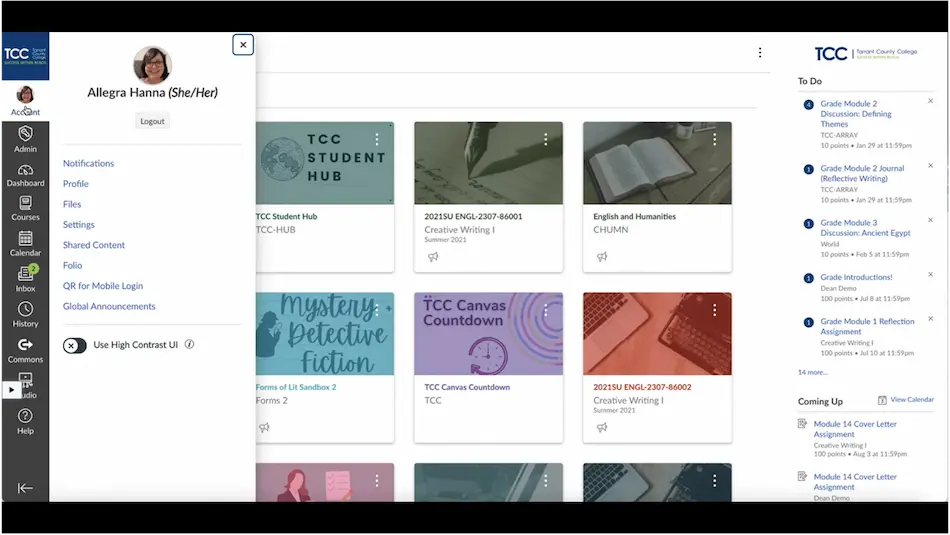
Trin 2:
Under notifikationer vil du se de kursusaktiviteter, du måske ønsker at få besked om. Derfra kan du vælge så mange, som du vil, så du ikke går glip af noget opslag, du skal informeres om – meddelelser kan være fra din elev, instruktør eller din klassekammerat.
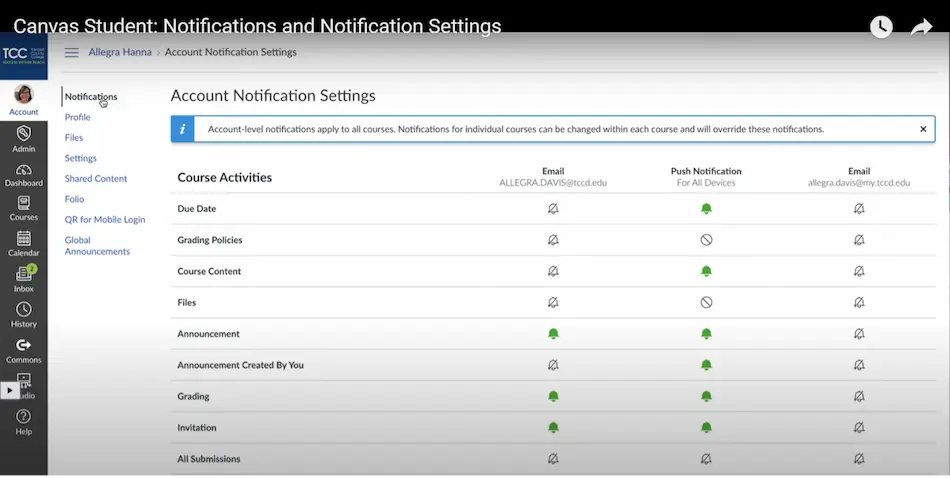
Trin 3:
Der er tre underretningsmetoder, du kan vælge imellem. Under "E-mail"-kolonnerne vil du måske få besked på forfaldsdatoerne for dine opgaver med det samme, gennem daglig oversigt eller ugentlig oversigt. Klik derefter på den bedste underretningsplan, der skal sendes til din e-mail. For "Push Notification" gælder for den downloadede Canvas-applikation på din enhed. Du får besked via pop-up-advarsler, som du også kan slå til og vælge dens planlagte ankomst.
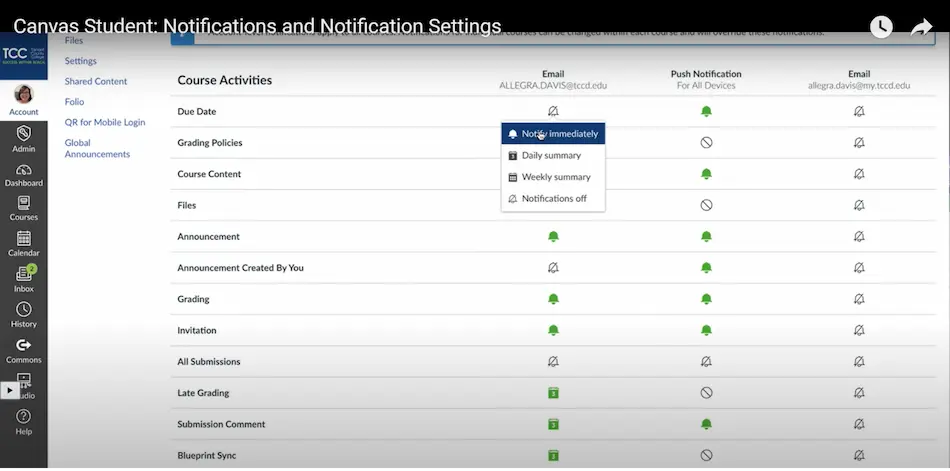
Bare tre nemme trin at gøre, og du vil blive underrettet og givet advarsler, så du ikke går glip af vigtige ting i din klasse! Gå videre og nyd din fritid, fordi Canvas-instruktioner er klar til at hjælpe dig med at håndtere dine opgaver uden forsinkelser.
OnlineExamMaker: En alternativ måde at konfigurere meddelelser og advarsler på

Canvas er ikke den eneste måde at skabe engagerende aktiviteter og give din klasse besked! Her er en anden online læringsplatform for din bekvemmelighed. OnlineExamMaker er let at få adgang til og tilbyder fascinerende funktioner til at fremme online læring gennem vurderinger og andet instruktionsmateriale. Så lad os komme i gang med meddelelser og advarsler i OnlineExamMaker for at holde din klasse opdateret og informeret.
Opret din næste quiz/eksamen med OnlineExamMaker
Hvordan konfigureres meddelelser og advarsler i OnlineExamMaker?
Trin 1:
Det første trin er at logge ind på din OnlineExamMaker; gå til Eksamen under dit Dashboard, og find derefter den eksamen, du vil tildele din klasse, i Eksamenslisten; klik på "Mere" længst til venstre under prøveopgaven og vælg derefter "Send eksamensinvitationer".
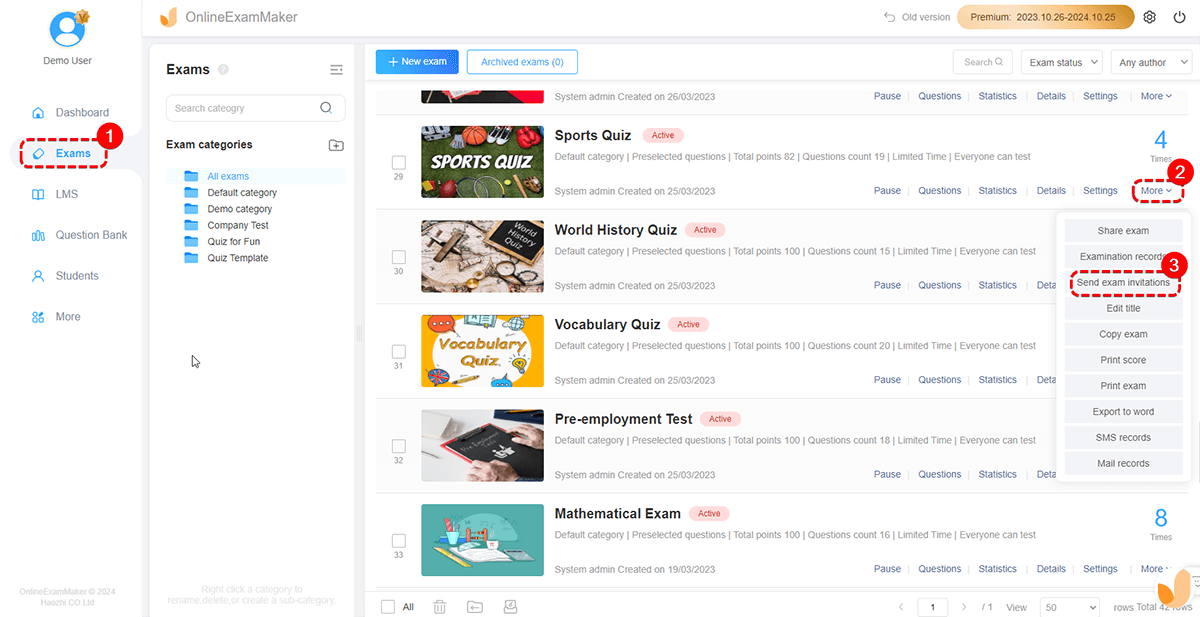
Trin 2:
Når du går til notifikationssiden, skal du vælge mellem disse to notifikationsmetoder: "Send tekstbeskeder til elever" eller "Send e-mail til elever". Indtast din elevs navn og e-mailadresse for at få e-mail-meddelelser, og tryk derefter på "Enter Examiner".
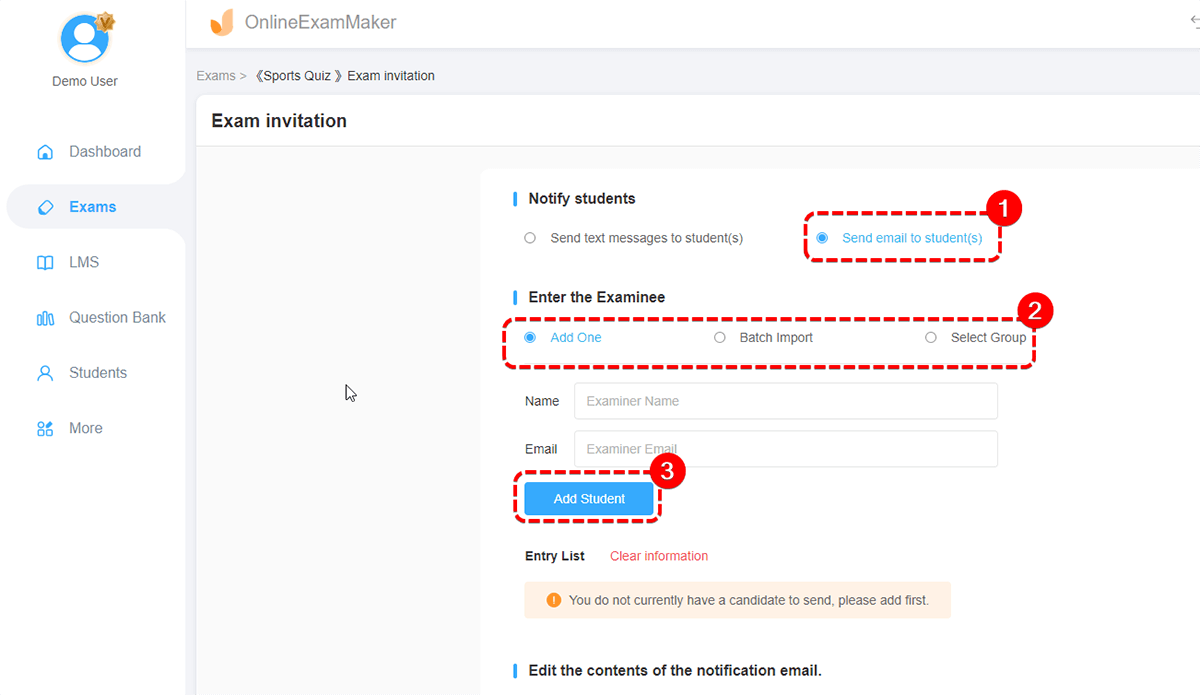
Trin 3:
Når du har lagt din elevs oplysninger, skal du tilpasse emnet og indholdet af e-mailen og derefter klikke på "Send e-mail". Vent derefter på, at eleven modtager e-mailmeddelelsen.
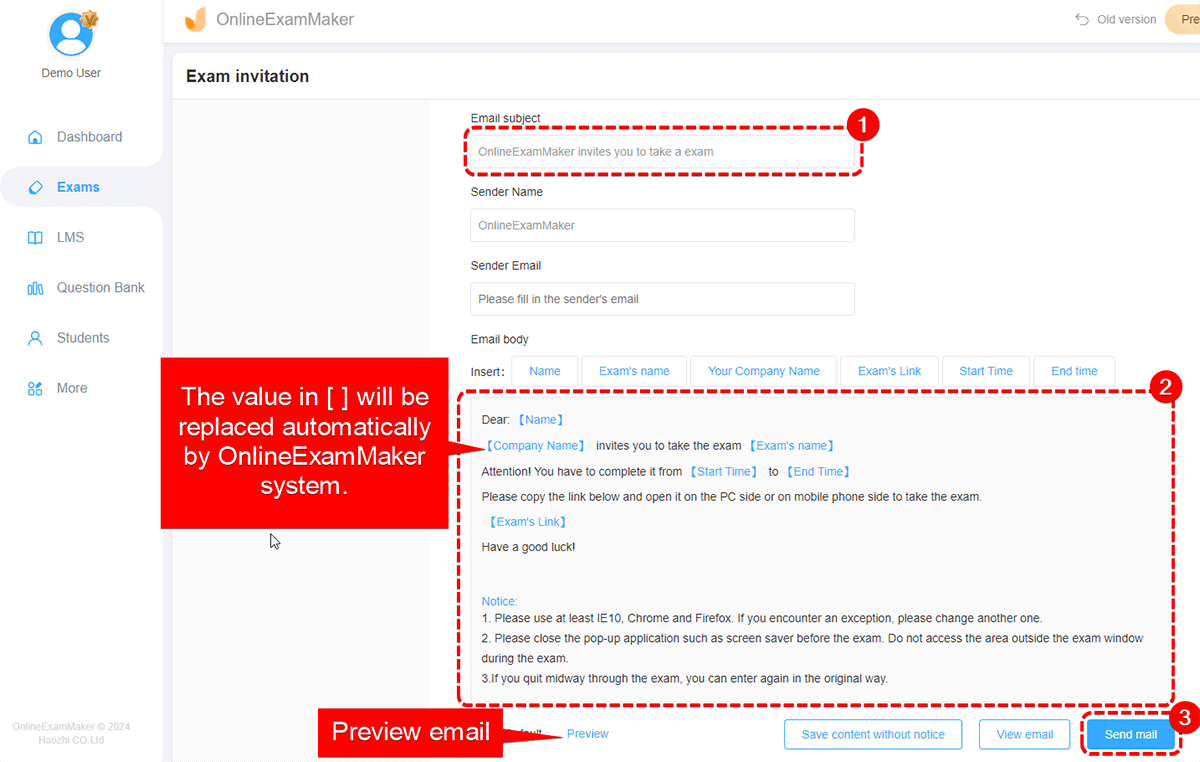
Fordele ved meddelelser og advarsler til dine opgaver
Øjeblikkelige opdateringer
Gennem meddelelser og advarsler vil du modtage rettidige opdateringer og oplysninger, som du skal være opmærksom på. Dit hurtige svar minimerer problemer i sidste øjeblik før dine indsendelser.
Dette er også for at hjælpe dig med at undgå forsinkelser og manglende opgaver fra din side.
Klar kommunikation
At blive underrettet om vigtige ting reducerer forvirring og konflikter i tidsplaner, for det giver dig mulighed for at få en heads up for den næste opgave eller en meddelelse, du har brug for at vide. Meddelelser gør dig opmærksom på din instruktørs, klassekammerats eller elevs beskeder, som du kan svare på med det samme.
Tilpasning til dynamiske tidsplaner
I takt med at du får styr på dine oplysninger og opgaver, får du ordnet din tidsplan, fordi du nu ved, hvad du skal prioritere først, da du fik kontingent og meddelelser lige frem. Men når en plan pludselig ændres, er det vigtigt, at du stadig får besked om det, så du kan administrere din tidsplan fleksibelt.
Ikke flere forsinkelser forårsaget af uanmeldte enheder! Bring din online læring til det næste niveau, og prøv disse fede funktioner i OnlineExamMaker. Få besked med det samme ved at følge disse ubesværede trin, så du kan lægge flere kræfter i de ting, du elsker, fordi OnlineExamMaker er klar til at hjælpe dig med at konfigurere notifikationer og advarsler!